Exporter les itinéraires
Écrit par
Sven Nijs 23/07/2023traduit automatiquement
Général
Lorsque vous avez planifié un itinéraire dans notre planificateur d’itinéraires (en planifiant vous-même un itinéraire ou en utilisant “Surprise Me”) ou lorsque vous avez trouvé un itinéraire suggéré, vous pouvez exporter les itinéraires de différentes manières.
Exporter les itinéraires depuis le planificateur d’itinéraires
Lorsque vous visitez notre planificateur d’itinéraires (planificateur d’itinéraires à vélo ou planificateur d’itinéraires de randonnée), vous pouvez planifier vous-même un itinéraire ou utiliser “Surprise Me”. Une fois que vous avez créé l’itinéraire souhaité, vous pouvez appuyer sur le bouton Prêt. en haut du planificateur d’itinéraires.
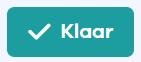
Après avoir cliqué sur ce bouton et accepté nos conditions d’utilisation, toutes les options d’exportation possibles apparaîtront sur la droite. Ci-dessous, nous donnons des informations sur chaque option d’exportation.
Ajouter aux favoris
Avec cette option, vous pouvez enregistrer l’itinéraire que vous avez créé dans votre compte pour pouvoir le rouvrir ultérieurement. Lorsque vous choisissez cette option, vous pouvez donner un nom et (facultatif) une description à votre itinéraire. Ensuite, appuyez sur le bouton Sauvegarder pour ajouter l’itinéraire à votre compte.
Vous pouvez toujours retrouver vos itinéraires enregistrés en choisissant Compte -> Mes itinéraires (à vélo)(de randonnée) dans le menu du site.
Imprimer l’itinéraire
Si vous choisissez cette option, vous pouvez imprimer votre itinéraire dans différents formats au format A4. Dans la fenêtre contextuelle qui apparaît lorsque vous choisissez cette option, vous pouvez choisir parmi les formats suivants :
- Points-nœuds à suivre + carte générale : avec cette option, vous pouvez imprimer un document compact en format A4 pour une utilisation en cours de route. L’impression comprend l’adresse du point de départ, un aperçu des points-nœuds à suivre (le cas échéant) et une carte générale de votre itinéraire.
- Itinéraire réparti sur plusieurs cartes : vous pouvez choisir de répartir le trajet de votre itinéraire sur 3, 5, 7 ou 9 cartes. Cela peut être pratique si vous souhaitez des cartes plus détaillées pour une utilisation en cours de route lorsque vous suivez un itinéraire non balisé. Cette option vous permet d’obtenir plusieurs pages A4 que vous pouvez imprimer.
- Bandes de points-nœuds : ceci est particulièrement utile si vous avez planifié un itinéraire à vélo le long de points-nœuds. Vous imprimez des bandes à découper et à coller sur le cadre de votre vélo pour pouvoir facilement lire les points-nœuds à suivre en cours de route.
- Cartes de parcours de points-nœuds : avec cette option, vous imprimez des cartes à découper et à insérer dans votre Knooppunter si vous l’utilisez.
Lorsque vous avez choisi l’option d’impression souhaitée, cliquez sur Aperçu avant impression. Ensuite, l’aperçu d’impression s’ouvre et vous pouvez appuyer sur le bouton d’impression pour imprimer votre itinéraire depuis votre imprimante.
Partager l’itinéraire
Vous pouvez facilement partager un itinéraire avec d’autres personnes. Lorsque vous choisissez cette option, vous pouvez donner un nom et (facultatif) une description à l’itinéraire. Ensuite, lorsque vous appuyez sur le bouton Partager, vous obtenez un code d’itinéraire et un lien d’itinéraire.
- Le code d’itinéraire peut être communiqué aux autres. Le destinataire d’un code d’itinéraire peut facilement ouvrir votre itinéraire en important le code d’itinéraire (cela peut se faire ici pour les itinéraires à vélo et ici pour les itinéraires de randonnée), ou le destinataire du code d’itinéraire peut également utiliser notre application pour importer le code d’itinéraire).
- Le lien d’itinéraire peut également être communiqué aux autres, vous pouvez facilement partager le lien sur votre profil Facebook ou via WhatsApp, par exemple. Il vous suffit de copier le lien et de le transmettre par le moyen de votre choix à quelqu’un avec qui vous souhaitez partager l’itinéraire. Qui suit le lien aura immédiatement accès à votre itinéraire.
Créer un fichier GPX
Si vous choisissez cette option, vous pouvez créer un fichier GPX de votre parcours à vélo ou de randonnée planifié. Vous donnez un nom au fichier GPX et vous indiquez si vous souhaitez inclure les points-nœuds et les dénivelés. Ensuite, vous choisissez Créer un fichier GPX et un fichier GPX sera téléchargé, que vous pouvez retrouver dans le dossier Téléchargements sur votre PC/portable. Cela vous permet d’exporter des itinéraires vers un appareil GPS externe.
Ouvrir l’itinéraire dans l’application
Vous souhaitez transférer directement votre itinéraire vers votre smartphone ? Alors choisissez cette fonction. Vous donnez un nom et une description (facultative) à l’itinéraire, puis un code QR et un code d’itinéraire seront générés. Vous pouvez scanner le code QR dans l’application ou saisir le code d’itinéraire pour importer l’itinéraire. Si vous surfez sur votre navigateur web sur votre smartphone, vous pouvez également afficher directement l’itinéraire dans l’application en appuyant sur le bouton Ouvrir dans l’application (uniquement possible si l’application est déjà installée sur le smartphone).
Profil d’altitude
En cliquant sur le bouton Profil d’altitude en bas, vous pouvez voir l’élévation de votre parcours à vélo ou de randonnée sur votre écran. C’est pratique pour avoir une idée du déroulement de l’itinéraire et de son intensité. Lorsque vous placez votre curseur sur un point du profil d’altitude, une icône rouge apparaît également à la même emplacement sur la carte.
![]()
Ceci est particulièrement utile pour situer, par exemple, le point le plus élevé de l’itinéraire sur la carte.

 Que voulez-vous faire ?
Que voulez-vous faire ? Connecter
Connecter Plus
Plus FR
FR Premium
Premium
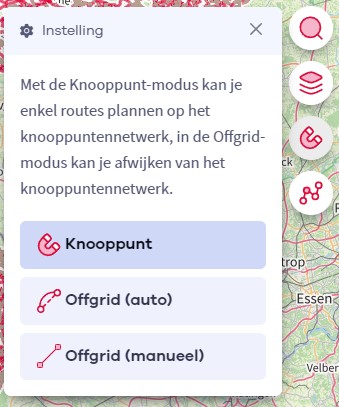
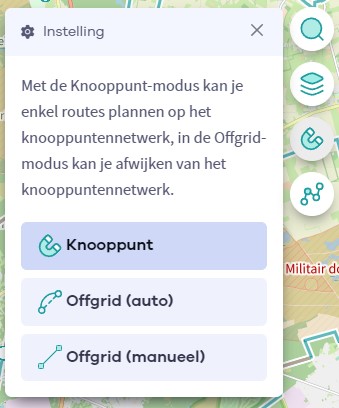

 Passer à Premium Plus
Passer à Premium Plus